接続先を追加する
[共有フォルダ参照]に接続先を追加して、別のマシンのファイルにアクセスできます。
1≫[小物]メニューの[共有フォルダ参照]を選びます。
共有フォルダ参照小物のウィンドウが現れます。
2≫[編集]メニューの[接続先設定]を選びます。
接続先設定のパネルが現れます。
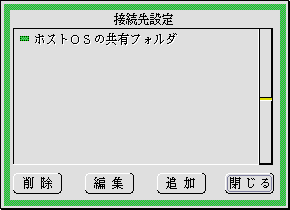
3≫[追加]スイッチをクリックします。
接続先登録のパネルが現れます。
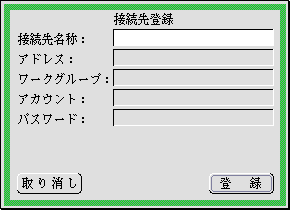
接続先名称(必須):
接続先の名称を入力します。接続先名称は、[共有フォルダ参照]を起動した直後の、接続先一覧の画面に現れます。
アドレス(必須):
接続先のIPアドレスを入力します。
†空欄の場合は、vmhost.localnetが指定されたものとみなされます。
ワークグループ:
ワークグループ名を入力します。
アカウント:
アカウント名を入力します。
パスワード:
パスワードを入力します。
4≫[登録]スイッチをクリックします。
†既に同じ接続先名称のものがあるときは、上書きするかどうかを尋ねてきます。
接続先設定の画面に戻ります。
■接続先を修正する
既に設定してある接続先の内容を修正することができます。
1≫接続先設定のパネルで修正したい接続先をクリックします。
インジケータがつきます。
2≫[編集]スイッチをクリックします。
接続先登録の画面が現れます。
3≫接続先の情報を修正します。
4≫[登録]スイッチをクリックします。
接続先設定の画面に戻ります。
■接続先を削除する
既に設定してある接続先を削除することができます。
1≫接続先設定のパネルで修正したい接続先をクリックします。
インジケータがつきます。
2≫[削除]スイッチをクリックします。
削除を確認するパネルが現れます。
3≫[削除]スイッチをクリックします。
接続先情報が削除され、接続先設定の画面に戻ります。
前のページへRTF出力変換詳細設定 次のページへファイル/フォルダ操作